1、首先在原图片ctrl+J复制一个图层,接着选择菜单栏中的[图像]-[调整]-[阈值]。
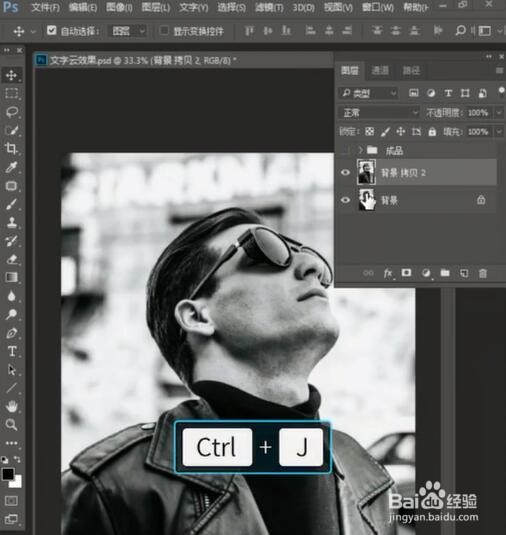

2、在弹出的阈值任务栏中将阈值色阶数值调整到106,点击确定。

3、接着将原图层的小眼睛先去掉,使用画笔工具将图片背景黑点涂抹干净。


4、进入通道窗口点选RGB,回到图片窗口,按住键盘上面的Alt新建一个蒙版。


5、将外部文字效果拖动图片中,ctrl+T放大到合适到位置。


6、点击右键创建剪贴蒙版,在上方新建一个纯色图层,适当的调整一下数值。

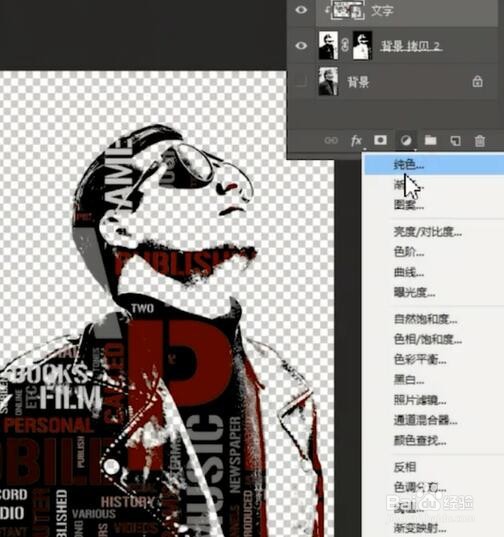

7、最后在背景层,添加一个纯白色的背景,效果就出来了。


1、首先在原图片ctrl+J复制一个图层,接着选择菜单栏中的[图像]-[调整]-[阈值]。
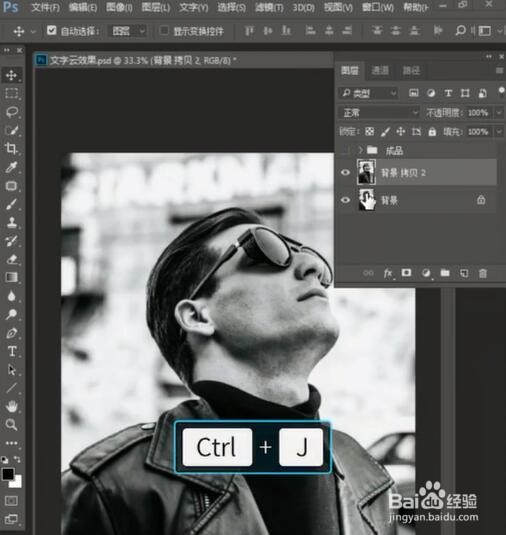

2、在弹出的阈值任务栏中将阈值色阶数值调整到106,点击确定。

3、接着将原图层的小眼睛先去掉,使用画笔工具将图片背景黑点涂抹干净。


4、进入通道窗口点选RGB,回到图片窗口,按住键盘上面的Alt新建一个蒙版。


5、将外部文字效果拖动图片中,ctrl+T放大到合适到位置。


6、点击右键创建剪贴蒙版,在上方新建一个纯色图层,适当的调整一下数值。

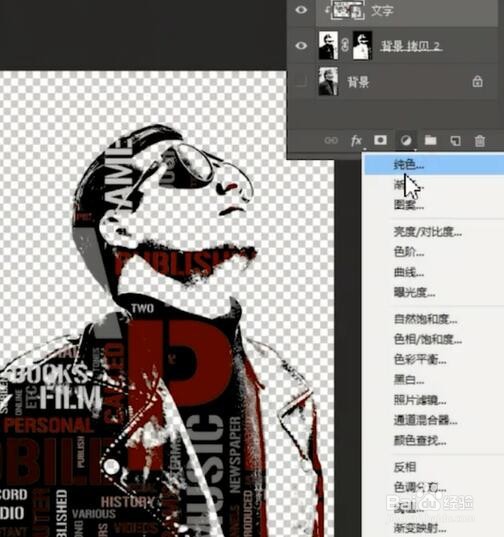

7、最后在背景层,添加一个纯白色的背景,效果就出来了。

